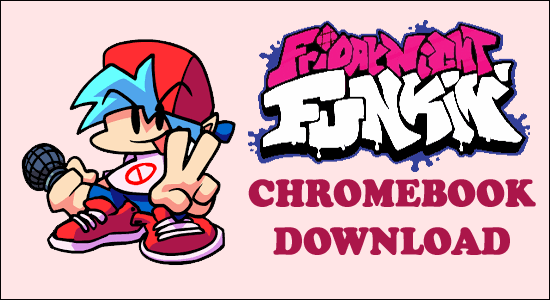
A Friday Night Funkin az egyik legjobb független játék, amely minden korosztály számára elérhető, és FNF néven ismertebb .
A játék több platformon is elérhető, például macOS-en, Windowson és Linuxon, valamint böngészőkön, de Chromebookon nem.
Nos, a Friday Night Funkin demóverziója elérhető Chromebookra, de ha a játék frissített verziójával szeretne játszani egy Chromebook-eszközön offline lejátszáshoz, akkor ebből a cikkből megtudhatja, hogyan töltheti le a Friday Night Funkin alkalmazást Chromebookra.
Friday Night Funkin Chromebook rendszerkövetelmények
A letöltési folyamat megkezdése előtt győződjön meg arról, hogy ellenőrizze a Friday Night Funkin Chromebookon való lejátszásához szükséges rendszerkövetelményeket.
A Friday Night Funkin Chromebook minimális rendszerkövetelményei
- OS: hivatalosan Windows 10 (64 bites), de lejátszható Linuxon és Chrome OS-en
- CPU : négymagos Intel R core TM i5 – 2450M / AMD megfelelője (AMR64 architektúra nem támogatott)
- Memória : 4 GB*
- GPU : Intel® HD Graphics (iGPU) / AMD megfelelője
- Tárhely : 800 MB
A Friday Night Funkin Chromebook ajánlott rendszerkövetelményei
- OS : hivatalosan Windows 10 (64 bites), de lejátszható Linuxon és Chrome OS-en
- CPU : négymagos Intel R core TM i5 – 2450M / AMD megfelelője (AMR64 architektúra nem támogatott)
- Memória : 4 GB*
- GPU : NVIDIA GeForce GT 555M / AMD megfelelője
- Tárhely : 800 MB
[A játék fejlesztője megemlítette , hogy a játékhoz legalább 6 GB RAM szükséges, de sok játékos képes 4 GB RAM-mal is játszani a játékkal.]
Hogyan lehet eltávolítani a zárat a Chromebookokról az FNF játék telepítéséhez?
A Chromebook általában zárolva van, amikor iskolák és főiskolák adják ki . A zár korlátozza a Chromebookot, és korlátozott dolgokhoz fog hozzáférni. Tehát fel kell oldania a Chromebook zárolását, mielőtt bármilyen játékot telepítene rá.
Ha Chromebookja le van zárva, akkor kövesse az alábbi lépéseket:
- Kapcsolja be Chromebookját, és nyomja meg együtt az alább említett 3 billentyűt
ESC FRISSÍTÉS ERŐ
- Megjelenik egy figyelmeztető ablak, amely jelzi, hogy hiányzik a Chrome OS.
- Most ismét nyomja meg a 2 gombot együtt
CTRL és D.
- Most fejlesztői módba kerül, és most hozzáférhet az összes korlátozott dologhoz.
Állítsa vissza a Chromebookot
A Chromebook alaphelyzetbe állításával eltávolíthatja az összes korlátozást, és teljes ellenőrzést biztosíthat a játékok telepítéséhez és az összes webhely eléréséhez.
Hogyan tölthető le a Friday Night Funkin a Play Áruházból?
A játék teljes verziója továbbra sem érhető el a feloldott Chromebookon, de a játék mobil verziójával játszhat, ezért nézzük meg, hogyan töltheti le a Friday Night Funkin alkalmazást Chromebookon.
- Kapcsolja be Chromebook eszközét, és kattintson a Play Áruház elemre .
- Most keresse meg a Friday Night Funkin kifejezést a Play Áruház keresősávjában.
- Válassza a Friday Night Funkin lehetőséget , és kattintson a telepítésre
- Most az asztalon kattintson a Friday Night Funkin játékra a játék megkezdéséhez.
Az FNF játékhoz most le kell töltenie az FNF bővítményt a Chrome Internetes áruházból.
Hogyan tölthető le az FNF játék a Chrome Internetes áruházból?
A játék demó verzióját letöltheti a chrome webáruházból. A Funkin for chrome letöltéséhez a Chrome webáruházból kövesse az alábbi lépéseket:
- Indítsa el a Google Chrome webböngészőt .
- Most nyissa meg a webáruházat, és keresse meg a Friday Night Funkin Chromebook Unbloted kifejezést a keresősávban.
- És ellenőrizze a legjobb értékelésű alkalmazást.
- Ahogy megtalálja a bővítményt, keresse meg az Elérhető a Chrome-on bélyegzőt a játék mellett.
- Most töltse le a bővítményt, és offline is játszhat a játékkal.
Hogyan tölthető le és telepíthető a Friday Night Funkin Chromebookra?
A Friday Night Funkin elérhető szinte az összes vezető PC-platformon, például a macOS-en, a Windowson és a Linuxon , de nem a Chromebookon. Könnyedén játszhat a játékkal a böngészőből, de ha le szeretné tölteni a játékot Chromebookjára, kövesse az alábbi lépéseket:
Mint fentebb említettük, a Friday Night Funkin elérhető és könnyen letölthető az összes vezető PC-platformra, kivéve a PC-t.
Ha le szeretné tölteni a játékot Chromebookjára, győződjön meg arról, hogy a Linux-szoftver elérhető a Chromebookon, különben az alábbi lépések nem működnek az Ön számára.
Töltse le a játék Windows verzióját
- Töltse le a játék Windows verzióját az említett webhelyről: https://ninja-muffin24.itch.io/funkin
- Menjen a webhelyre, és töltse le a funkin-windows-32bit.zip fájlt
- Miután letöltötte a fájlt, helyezze át abba a mappába, ahol a Linux-fájl található.
- Most kattintson a menüre, keresse meg a terminál kifejezést a keresőmezőben, majd nyomja meg az enter billentyűt.
- Miután megnyitotta a terminált a Chromebookon, másolja ki az alább említett parancsokat
su do dpkg –add-architecture i386
sudo apt frissítés
sudo apt install libjpeg62 libnss-mdns:i386 libglu1-mesa:i386 libxcursor1:i386 libxrandr2:i386 libcapi20-3:i386 libfontconfig1:i386 libgsm1: ilib-28 6 libl3: ilib-28:28. i386 libopenal1:i386 libosmesa6:i386 libpulse0 :i386 libsane:i386 libv4l-0:i386 libxcomposite1:i386 libxinerama1:i386 libxml2:i386 libxslt1.1:i386 wine
winecfg
csomagolja ki Funkin-windows-32bit.zip
bor Funkin.exe
- Miután beillesztette a fent említett parancsot a terminálba, nyomja meg az Enter billentyűt .
- Miután beilleszti a harmadik parancsot a terminálba, a rendszer megkérdezi, hogy kívánja-e folytatni .
- Ezután nyomja meg az y gombot a telepítés folytatásához.
- A negyedik parancs után egy felugró ablak jelenik meg, amely felkéri az operációs rendszer kiválasztására. Ebben az esetben válassza a Windows 10-et .
- Ezután az utolsó két parancs telepíti és elindítja a Friday Night Funkin alkalmazást Chromebookján.
Tehát ez arról szól, hogyan töltheti le a Friday Night Funkin telepítését és lejátszását Chromebookon.
Gyakran Ismételt Kérdések a Friday Night Funkin kapcsán
1- Feloldották a Friday Night Funkin (FNF) blokkolását?
Igen, a Friday Night Funkin fel van oldva. Az interneten számos webhely elérhető, amelyek lehetővé teszik a Friday Night Funkin játék telepítése nélkül. És sok ilyen webhely fel van oldva, egyszerűen megtalálhatja őket, ha a Friday Night Funkin feloldott webhelyekre vagy Unblocked FNF-játékokra keres a Google-on.
2 – Játszhatom a Friday Night Funkin játékot Chromebookon?
Igen, a Friday Night Funkin demóverziója lejátszható Chromebookon.
A legjobb módszer a játékteljesítmény optimalizálására Windows PC-n
Ez fellendíti a játékot a rendszer erőforrásainak optimalizálásával és jobb játékmenetet kínál. Nem csak ez, hanem kijavítja a gyakori játékproblémákat is, mint például a lemaradás és az alacsony FPS-problémák.
Következtetés:
A Chromebookok oktatási célokra és alapvető internetes böngészésre készültek, nem pedig játékra. Ennek ellenére megszüntetheti az összes korlátozást, és könnyű játékokat játszhat benne.
Itt megemlítettük az FNF játék Chromebookon való letöltéséhez és telepítéséhez szükséges lépésről lépésre vonatkozó utasításokat.
Nyugodtan ossza meg gondolatait ezzel a bejegyzéssel kapcsolatban oldalunkon és oldalunkon. Ne felejts el nyomni egy like-ot és megosztani a cikket.
Sok szerencsét..!
![Hogyan lehet élő közvetítést menteni a Twitch-en? [KIFEJEZETT] Hogyan lehet élő közvetítést menteni a Twitch-en? [KIFEJEZETT]](https://img2.luckytemplates.com/resources1/c42/image-1230-1001202641171.png)
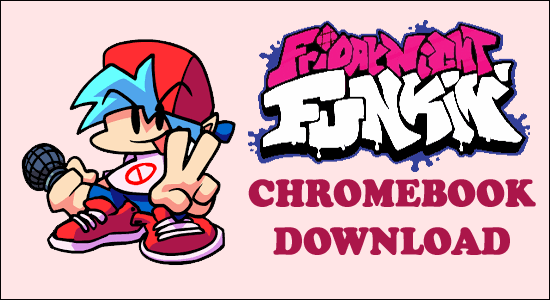


![[JAVÍTOTT] „A Windows előkészítése, ne kapcsolja ki a számítógépet” a Windows 10 rendszerben [JAVÍTOTT] „A Windows előkészítése, ne kapcsolja ki a számítógépet” a Windows 10 rendszerben](https://img2.luckytemplates.com/resources1/images2/image-6081-0408150858027.png)

![Rocket League Runtime Error javítása [lépésről lépésre] Rocket League Runtime Error javítása [lépésről lépésre]](https://img2.luckytemplates.com/resources1/images2/image-1783-0408150614929.png)



